Compartir y colaborar con Word para la web
Compartir el documento
-
Seleccione Compartir.
-
Configure los permisos que desea:
-
Escriba los nombres o las direcciones de correo electrónico de los usuarios con los que quiera compartir el archivo.
-
Incluya un mensaje (opcional).
-
Seleccione Enviar.
Tiene opciones adicionales:
-
Seleccione Copiar enlace para crear un enlace para compartir en un correo electrónico.
-
Seleccione Outlook para crear un nuevo correo electrónico con un enlace que se pueda compartir en Outlook para la web.
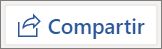
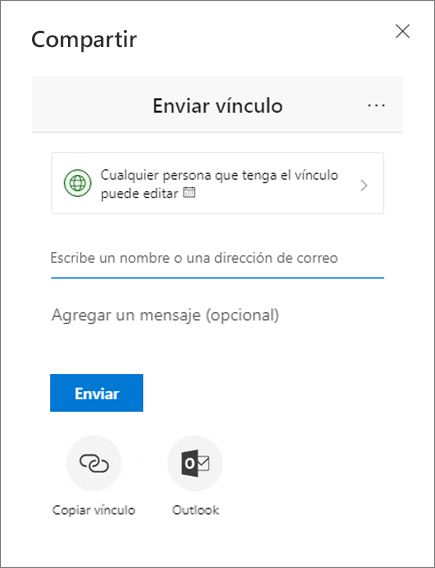
Coeditar un documento
Después de compartir el documento, puede trabajar en él al mismo tiempo con otras personas.
-
Para ver los cambios en tiempo real, trabaje en colaboración en Word para la Web.
-
En Compartir, verá quién está editando el archivo.
-
Las marcas coloreadas le mostrarán exactamente en qué lugar del documento está trabajando cada usuario.
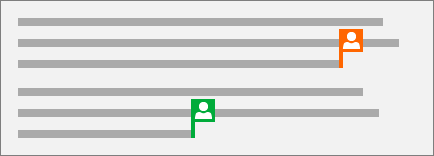
Agregar un comentario
-
Seleccione Revisar > Nuevo comentario.
También puede hacer clic con el botón derecho en el documento y seleccionar Nuevo comentario.
Aparece un globo de comentario

-
Escriba un comentario y seleccione Publicar.

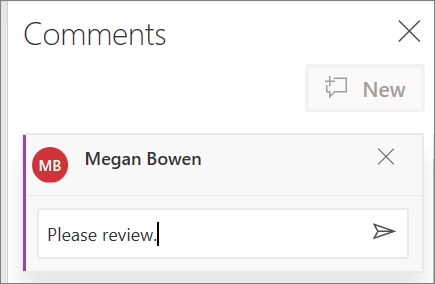
Responder, @mention en o eliminar un comentario
-
Para responder a un comentario: seleccione Responder.
-
Para @mention de alguien en un comentario, escriba @ y el nombre de la persona y elija el nombre que desee.
-
Para eliminar un comentario, seleccione Revisar > Eliminar.
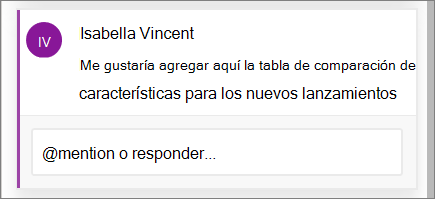
Revisar comentarios
-
Seleccione Mostrar comentarios para mostrar todos los comentarios de un documento.
-
Seleccione Anterior o Siguiente para desplazarse por los comentarios.








